プレゼンそのものに慣れないうちは、聞き手の状況を見ながら臨機応変に対応したり、アドリブを効かすといったテクニックが使えないため、どうしても型通りの一辺倒のプレゼンになってしまいがちです。
そこで、プレゼンターに取り入れて欲しいのがPowerPointの「ペン」機能。
これは、スライドショー実行中にマウスで直接スライドに書き込みができるというもの。説明中にポイントとなる箇所を丸で囲んだり、アンダーラインを引くだけで、聞き手はその箇所に注目します。さらに、用意したものを説明しているだけではないライブ感が生まれるのが特徴です。
「ペン」はスライドショー実行中に使える機能
ペン機能は、スライドショー実行中だけに使える機能です。まず、本番で使うスライドを表示して、「F5」キーを押してスライドショーモードに切り替えます。

「スライドショー」メニューの「実行」を選んで、スライドショーを実行してもよい
スライドショーが実行されたら、書き込みをしたいスライドまでクリックして進めます。
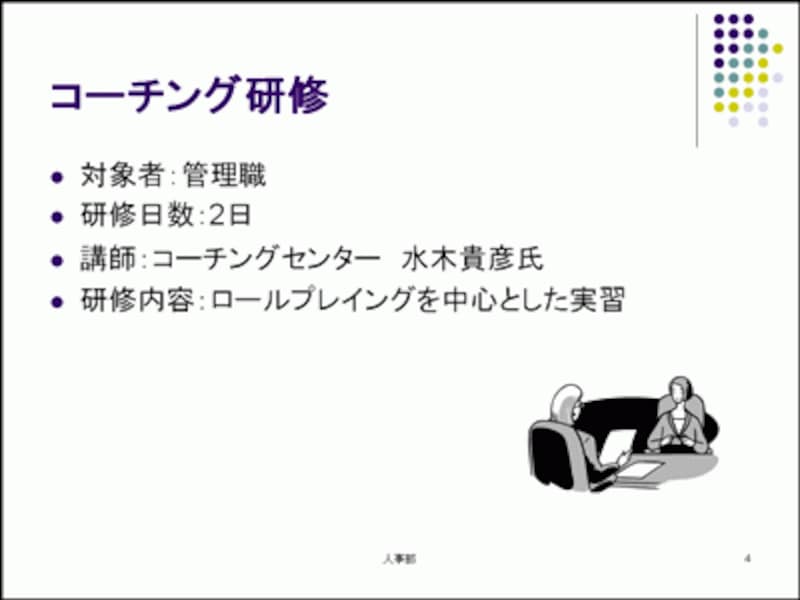
キーボードで次のスライドに進めるときは「Enter」キーを押す。「Back Space」キーを押すと前のスライドに戻る
ペン機能を呼び出す
ペン機能を使うには、スライドショー画面の左下にあるスライドショーツールバーの鉛筆のアイコンをクリックし、表示されるメニューからペンの種類(ここでは「フェルトペン」)を選びます。スライドショーツールバーは、最初は表示されていませんが、マウスを動かすと表示されます。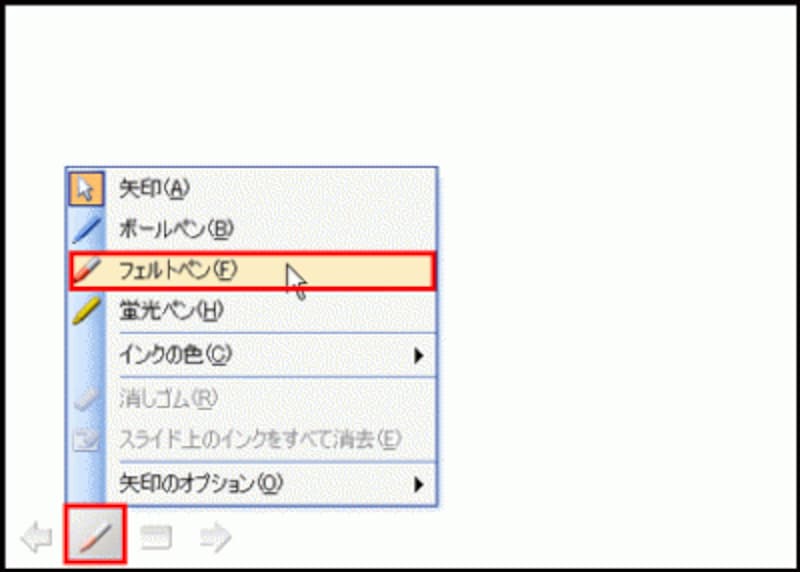
ペンの種類には、「ボールペン」「フェルトペン」「蛍光ペン」の3種類があり、ボールペンが一番細く、蛍光ペンが一番太い線が描ける
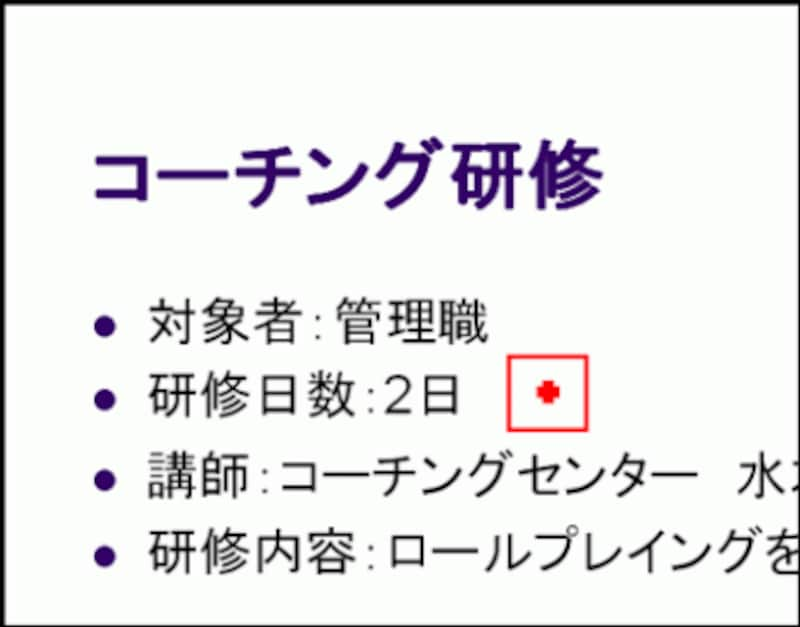
マウスポインタの形が変われば、ペンの機能を使える
実際に、ペンを使って書き込みをしてみましょう







